
使用測試頁(在使用送稿機時)調整影像位置
您可以使用送稿機掃描測試頁,輕鬆調整影像位置。
 |
 |
進行調整前,清潔原稿台玻璃的掃描區域和送紙機。清潔送稿機 使用下列條件列印測試頁。如果未正確列印測試頁,則可能無法獲得準確的調整結果。 紙張尺寸:100 mm x 148 mm 至 297 mm x 762 mm 光潔度:非覆膜紙、再生紙、棉紙 類型:普通、專用信紙 單位重量:52 至 220 g/m2 如果在不同於指定紙張尺寸的紙張上列印測試頁,影像位置可能無法正確調整。 如果測試頁的邊緣剪錯或折疊,或影像未正確列印在測試頁上,則可能會在掃描過程中顯示訊息 <請將測試頁正確放置在原稿台玻璃上。。 某些類型的紙張 (例如表面粗糙的紋理紙或彩色紙) 可能無法正確執行調整。如果在選擇 <使用掃描器> 時調整不正確,請選擇 <不使用掃描器>。 在以下情況中,測試頁無法正常掃描且無法進行調整: 測試頁掃描時歪斜 紙張尺寸如 EXEC 或 G-LGL,會因為紙張導板無法固定而在掃描時歪斜。 |
1
按 <調整影像位置> 的<變更>。
2
按 <使用掃描器>。
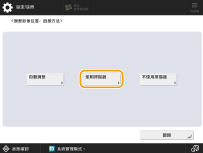
3
在<測試頁掃描的位置>中選擇<送稿機>,設定測試頁數量,然後按下<下一步>。
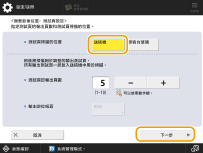
4
選擇包含要調整的紙張的紙張來源,然後按下 <開始列印>。
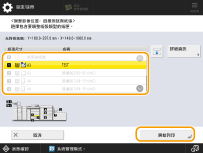
測試頁隨即輸出。

輸出測試頁的頁數愈大,調整愈準確。
5
將測試頁放入送紙機,然後按下<開始掃描>。


若紙張以不同方向放置,或放置不同尺寸的紙張,則會無法掃描測試頁。
對齊並放好輸出的測試頁,再把紙張導板小心調整至與測試頁同寬,然後按下<開始掃描>。否則調整可能會失敗。掃描長條原稿時,請用雙手扶好原稿。
6
調整完成。
 |
如果您在使用測試頁調整影像位置後需要更準確地調整影像位置,請選擇 <不使用掃描器>→<調整影像位置> 並對個別調整設定項目進行必要的調整。 |